1. Buka sebuah gambar.

2. Pilih Elliptical Marquee Tool di Toolbox.
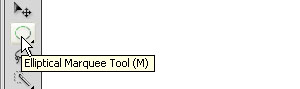
3. Buat seleksi menggunakan Elliptical Marquee Tool kira-kira seperti contoh bawah ini.

4. Klik menu Select > Modify > Feather atau tekan Alt+Ctrl+D.
5. Pada kotak dialog Feather Selection isi Feather Radius dengan nilai 25 pixels atau nilai lain sesuai keinginan anda. Kemudian tekan OK.
6. Tekan Ctrl+Shift+I untuk membalik area seleksi.
7. Klik menu Filter > Blur > Motion Blur. Pada kotak dialog Motion Blur isi Angle dengan nilai 56 dan Distance 70. Setelah selesai klik OK.
8. Tekan Ctrl+D untuk menghilangkan area seleksi. Hasilnya gambar seolah hidup dan bergerak.

9. Selamat Mencoba!

No comments:
Post a Comment